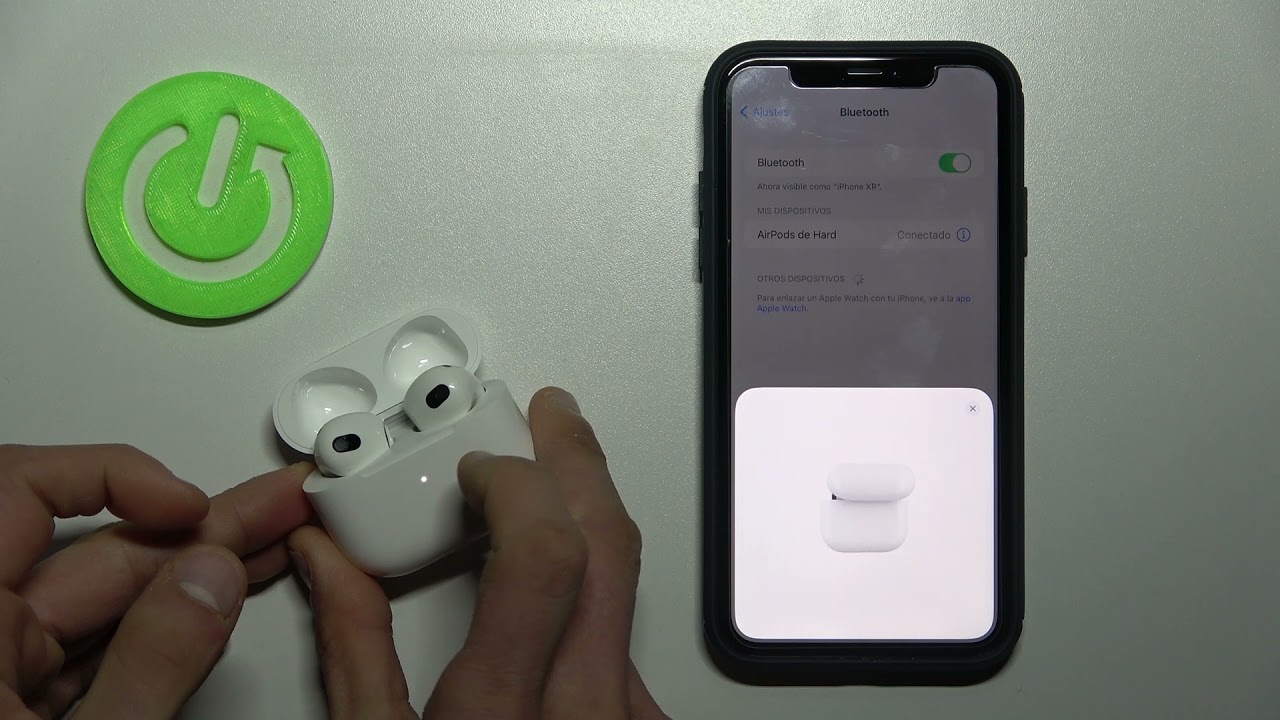
Los AirPods de tercera generación son los últimos auriculares inalámbricos de Apple, y son una excelente opción para aquellos que buscan una experiencia auditiva sin cables. Configurarlos es muy sencillo, y en este tutorial te mostraremos paso a paso cómo hacerlo. Desde cómo emparejarlos con tu dispositivo Apple hasta cómo personalizar los controles táctiles, este tutorial te guiará a través de todo lo que necesitas saber para configurar tus nuevos AirPods de tercera generación. ¡Comencemos!
Guía completa para configurar tus nuevos AirPods de tercera generación
Los nuevos AirPods de tercera generación son una maravillosa adición a la familia de productos de Apple. Con su diseño mejorado y características avanzadas, definitivamente querrás aprender a configurarlos correctamente para disfrutar de su experiencia de uso completa.
1. Asegúrate de que tus dispositivos iOS estén actualizados
Antes de empezar, asegúrate de que todos tus dispositivos iOS estén actualizados a la última versión. Esto es importante para garantizar la compatibilidad y el rendimiento óptimo de tus nuevos AirPods de tercera generación.
2. Abre la tapa de tus AirPods y acércalos a tu iPhone
Una vez que hayas actualizado tus dispositivos iOS, abre la tapa de tus AirPods de tercera generación y acércalos a tu iPhone. Espera a que aparezca la ventana emergente de configuración en tu pantalla.
3. Presiona «Conectar» para emparejar tus AirPods con tu iPhone
En la ventana emergente de configuración, presiona «Conectar» para emparejar tus AirPods de tercera generación con tu iPhone. Sigue las instrucciones en pantalla para completar el proceso de configuración.
4. Configura las opciones de tus AirPods en la app de Configuración
Una vez que hayas emparejado tus AirPods de tercera generación con tu iPhone, puedes configurar las opciones de tus AirPods en la app de Configuración. Aquí puedes ajustar las opciones de audio, activar o desactivar las funciones de detección de oído y mucho más.
5. Disfruta de tus nuevos AirPods de tercera generación
¡Y eso es todo! Ahora que has configurado correctamente tus nuevos AirPods de tercera generación, puedes disfrutar de todo lo que tienen para ofrecer. Escucha música, haz llamadas y utiliza todas las funciones avanzadas que Apple ha incluido en estos auriculares inalámbricos.
Con esta guía completa, configurar tus nuevos AirPods de tercera generación es muy fácil. Sigue estos pasos y estarás disfrutando de una experiencia de uso increíble en poco tiempo.
Guía paso a paso para conectar AirPods 3 con tu iPhone
Los AirPods 3 son los últimos auriculares inalámbricos de Apple. Con su tecnología mejorada y diseño elegante, son una excelente opción para los usuarios de iPhone. En esta guía, te mostraremos cómo configurar tus AirPods 3 para que se conecten con tu iPhone.
Paso 1: Abre la caja de tus AirPods 3 y asegúrate de que estén completamente cargados. Si no lo están, colócalos en la caja y conéctala a un cargador.
Paso 2: Desbloquea tu iPhone y asegúrate de que el Bluetooth esté activado. Puedes hacer esto yendo a Configuración > Bluetooth en tu iPhone.
Paso 3: Abre la tapa de la caja de tus AirPods 3 y mantén presionado el botón de emparejamiento en la parte posterior de la caja. Verás una luz LED parpadeando en la parte frontal de la caja.
Paso 4: En tu iPhone, busca la opción de «AirPods» en la lista de dispositivos disponibles. Toca el nombre de tus AirPods 3 para conectarte.
Paso 5: Si tienes activada la opción de «Compartir audio», podrás conectar tus AirPods 3 a varios dispositivos a la vez. Si no quieres esto, asegúrate de desactivar esta opción en Configuración > Bluetooth > AirPods.
Paso 6: ¡Listo! Tus AirPods 3 están ahora conectados a tu iPhone y listos para usar. Puedes ajustar la configuración de los AirPods en Configuración > Bluetooth > AirPods en tu iPhone.
Asegúrate de tener tus AirPods completamente cargados y de que el Bluetooth esté activado en tu iPhone antes de comenzar el proceso de emparejamiento. Una vez conectados, puedes ajustar la configuración de los AirPods en Configuración > Bluetooth > AirPods en tu iPhone.
Mejora tu experiencia auditiva: Cómo personalizar las funciones de tus AirPods 3
Los AirPods 3 son los auriculares inalámbricos de Apple que se han convertido en una necesidad para aquellos que buscan la mejor calidad de sonido y comodidad. Sin embargo, muchas personas no saben cómo personalizar las funciones de sus AirPods 3 para obtener la mejor experiencia auditiva posible. En este artículo, te explicamos cómo configurar los AirPods 3 generación para mejorar tu experiencia auditiva.
1. Configuración inicial
Cuando configures tus AirPods 3 por primera vez, asegúrate de que estén completamente cargados y que tu dispositivo iOS esté actualizado a la última versión. Una vez que los AirPods están conectados, puedes personalizar algunas funciones básicas, como el nombre de los auriculares, la configuración de los sensores y la duración de la pulsación táctil.
2. Cambiar los controles táctiles
Los AirPods 3 tienen controles táctiles que te permiten realizar acciones como pausar la música, saltar a la siguiente canción o activar Siri. Puedes personalizar los controles táctiles de tus AirPods 3 para que se adapten a tus necesidades. Para hacerlo, abre la aplicación de Configuración de tu dispositivo iOS, selecciona Bluetooth y toca el botón «i» junto a tus AirPods 3. Desde allí, puedes cambiar la función de los controles táctiles.
3. Ajustar el ecualizador
El ecualizador es una herramienta que te permite ajustar la calidad del sonido de tus AirPods 3. Puedes acceder al ecualizador en la aplicación de Configuración de tu dispositivo iOS, seleccionando Música y luego Ecualizador. Desde allí, puedes elegir entre diferentes preajustes o personalizar el ecualizador tú mismo.
4. Cambiar la configuración de la cancelación de ruido
Los AirPods 3 tienen una función de cancelación de ruido que te permite bloquear el ruido ambiental y escuchar tu música con mayor claridad. Puedes cambiar la configuración de la cancelación de ruido en la aplicación de Configuración de tu dispositivo iOS, seleccionando Bluetooth y luego tocando el botón «i» junto a tus AirPods 3. Desde allí, puedes activar o desactivar la cancelación de ruido o cambiar el nivel de intensidad.
5. Activar la función de transparencia
La función de transparencia te permite escuchar el sonido ambiental mientras usas tus AirPods 3. Puedes activar esta función en la aplicación de Configuración de tu dispositivo iOS, seleccionando Bluetooth y luego tocando el botón «i» junto a tus AirPods 3. Desde allí, puedes activar la función de transparencia y ajustar el nivel de intensidad.
Con estos simples ajustes, puedes personalizar las funciones de tus AirPods 3 para mejorar tu experiencia auditiva y disfrutar al máximo de tus auriculares inalámbricos de Apple.
Domina el control de sonido en tus AirPods de tercera generación: Aprende a ajustar el volumen sin complicaciones
Los AirPods de tercera generación ofrecen una gran experiencia auditiva con una calidad de sonido excepcional. Además de su excelente calidad de audio, estos auriculares también tienen un control de volumen fácil y práctico. En este artículo te enseñaremos cómo configurar tus AirPods de tercera generación para que puedas ajustar el volumen sin complicaciones.
El primer paso para configurar tus AirPods de tercera generación es conectarlos a tu dispositivo. Una vez conectados, podrás ajustar el volumen utilizando dos métodos diferentes:
Método #1: Control de volumen en el dispositivo
El primer método es ajustar el volumen directamente en tu dispositivo. Simplemente debes abrir la aplicación de música o cualquier otra aplicación de audio en tu dispositivo y ajustar el volumen utilizando los controles de volumen de tu dispositivo. El volumen de tus AirPods se ajustará automáticamente siguiendo el volumen de tu dispositivo.
Método #2: Control de volumen en los AirPods
El segundo método es ajustar el volumen directamente en los AirPods. Para hacer esto, simplemente debes tocar dos veces cualquiera de los AirPods. Escucharás un sonido de confirmación y luego podrás ajustar el volumen tocando o deslizando el dedo hacia arriba o hacia abajo en el AirPod. Una vez que hayas ajustado el volumen, puedes tocar una vez cualquiera de los AirPods para confirmar el ajuste y continuar escuchando tu música o audio.
Conclusión
Configurar tus AirPods de tercera generación para ajustar el volumen es muy fácil y práctico. Puedes ajustar el volumen directamente desde tu dispositivo o desde los propios AirPods. Esperamos que esta guía te haya sido útil para dominar el control de sonido en tus AirPods de tercera generación.
